Колонтитул – это область, расположенная в верхней или нижней части страницы документа, которая может содержать различную информацию, такую как номер страницы, название документа, автора и т.д. Оформление колонтитула в Microsoft Word является важным шагом при создании профессионального документа.
Чтобы оформить колонтитул в Microsoft Word, вам понадобится знать несколько основных техник. Во-первых, вы должны выбрать место, где будет располагаться ваш колонтитул – в верхней или нижней части страницы. Во-вторых, определите содержимое колонтитула: номер страницы, название документа или что-то другое.
Чтобы добавить колонтитул в Microsoft Word, выберите вкладку "Вставка" в верхней панели инструментов. Далее найдите группу команд "Колонтитулы и нумерация страниц" и нажмите кнопку "Колонтитул". В появившемся меню выберите нужную опцию колонтитула. После этого вы сможете настроить содержимое своего колонтитула, используя функциональные кнопки и поля в верхней части программы.
Оформление колонтитула в Microsoft Word

Оформление колонтитула в Microsoft Word очень простое. Для начала откройте документ, к которому вы хотите добавить колонтитул. Затем выберите вкладку "Вставка" в верхней панели инструментов и нажмите на кнопку "Колонтитул". В появившемся меню выберите нужный вариант колонтитула, например "Верхний колонтитул" или "Нижний колонтитул".
После выбора варианта колонтитула вы увидите специальную область вверху или внизу страницы, где вы можете редактировать его содержимое. Для добавления номера страницы, например, вы можете нажать на кнопку "Номер страницы" и выбрать нужный формат. Также вы можете добавить другую информацию, такую как название документа, автор или дата, выбрав соответствующие опции в меню "Колонтитул".
Чтобы настроить внешний вид колонтитула, вы можете использовать различные инструменты форматирования текста, доступные в верхней панели инструментов. Также вы можете добавить таблицу, изображение или другие элементы в колонтитул, используя соответствующие опции в меню "Колонтитул".
После завершения настройки колонтитула вы можете просмотреть его в режиме печати или в предварительном просмотре. Если вам необходимо изменить или удалить колонтитул, вы можете снова открыть меню "Колонтитул" через вкладку "Вставка" и выбрать нужную опцию.
Оформление колонтитула в Microsoft Word помогает сделать ваши документы более профессиональными и удобочитаемыми. Благодаря колонтитулам читатели смогут легко ориентироваться в документе и быстро найти нужную страницу. Не забывайте использовать данную функцию при создании своих документов в Word!
| Nazwa | Zawartość |
| Теги | Непустые теги HTML |
| Grupowanie | Номер страницы, название документа, автор, дата |
| Styl | Внешний вид текста, таблицы, изображения |
| Prewid | Предварительный просмотр |
Руководство для начинающих
Чтобы оформить колонтитул, следуйте этим простым шагам:
- Откройте документ в Microsoft Word.
- Выберите вкладку "Вставка" в верхнем меню.
- Нажмите на кнопку "Колонтитул" в группе "Текст" на вкладке "Вставка".
- Выберите предпочитаемое расположение колонтитула: сверху страницы или снизу страницы.
- На выбранной позиции появится специальный блок, в котором вы можете добавить текст или графику.
- Введите желаемый текст или вставьте изображение в блок колонтитула.
- Для настройки отображения колонтитула использовать форматирование текста с помощью инструментов форматирования на панели инструментов.
- После завершения оформления колонтитула нажмите кнопку "Закрыть заголовок и нижний колонтитул", чтобы вернуться к основной части документа.
Теперь, когда вы знаете, как оформить колонтитул в Microsoft Word, вы можете использовать эту функцию для добавления профессионального вида и организации к вашим документам.
Подсказка: Если у вас возникнут сложности или вам понадобится дополнительная информация, вы всегда можете обратиться к справочной документации Microsoft Word или к онлайн-ресурсам для получения дополнительной поддержки.
Удачи в оформлении вашего документа!